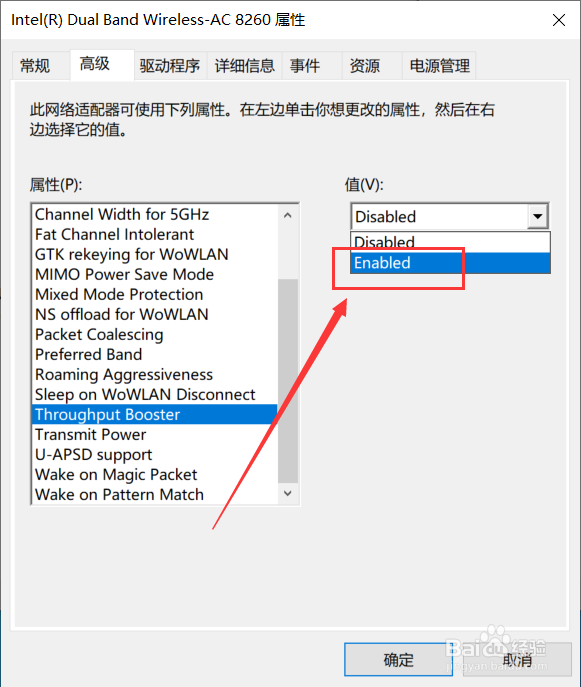Win10上传速度慢怎么办
1、右键点击“此电脑”图标

2、在弹出来的列表中点击“管理”

3、在计算机管理窗口左侧点击“设备管理器”

4、接着在右侧找到网络适配器下的网卡的驱动程序,双击该驱动

5、在网卡的属性窗口点击上方的高级选卡,点击“属性”列表中的Throughput Booster一项

6、点击右侧的”值“的方框,在弹出来的选项中选择”Enabled“,点击确定即可
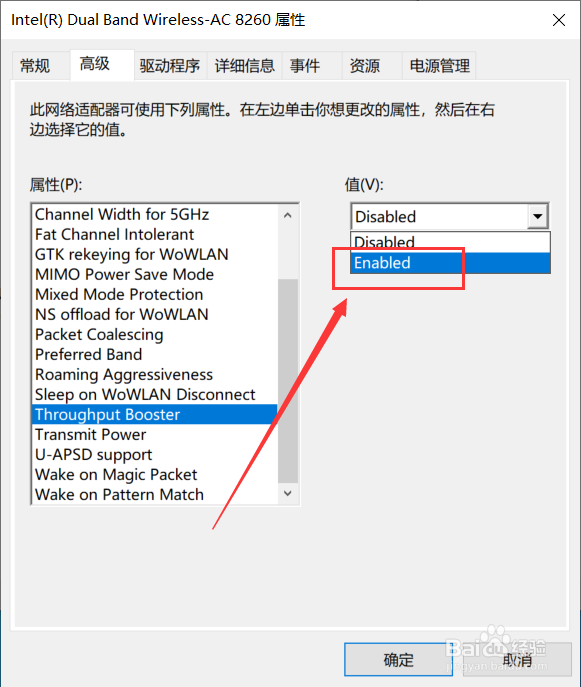
1、右键点击“此电脑”图标

2、在弹出来的列表中点击“管理”

3、在计算机管理窗口左侧点击“设备管理器”

4、接着在右侧找到网络适配器下的网卡的驱动程序,双击该驱动

5、在网卡的属性窗口点击上方的高级选卡,点击“属性”列表中的Throughput Booster一项

6、点击右侧的”值“的方框,在弹出来的选项中选择”Enabled“,点击确定即可